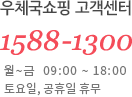전체 카테고리
- 농산물
- 수산물
- 축산물
- 가공식품
- 홍삼/꿀/건강식품
- 의류/뷰티/잡화
- 생활/주방/가구
-
가전/디지털
가전/디지털
- 스포츠/레저/유아동
- 수공예
- 전통주
- 꽃배달
- 온라인상품권
재단법인 한국우편사업진흥원 대표 : 송관호서울 영등포구 영중로 83 (영등포동 7가)사업자 정보확인
사업자등록번호 : 113-82-02144 / 통신판매업신고번호 : 제 2013-서울영등포-0490호
해외 : 82-1588-1300
이 사이트는 인터넷 우체국에서 구축하고 재단법인 한국우편사업진흥원에서 운영합니다.
Copyright © 2014. ePOST all rights reserved.
우체국쇼핑은 고객님의 결제금액에 대해 안전거래를 보장합니다.
단, “결제대금 예치 또는 소비자 피해보상보험계약 등의 체결이 면제되는 거래에 관한 고시”에
따른 공공기관이 운영하는 쇼핑몰로 결제대금예치 또는 소비자피해보상보험계약 등의 체결은 면제되었습니다.
- 2019 대한민국 명품브랜드 5년연속대상
- 2019 공공기관 사회적가치창출대회 고용노동부장관 최우수상
- 2017 제22회 한국유통대상 산업통상자원부장관 표창
- 소비자중심경영 인증 공정거래위원회
- KOLSA 한국온라인쇼핑협회